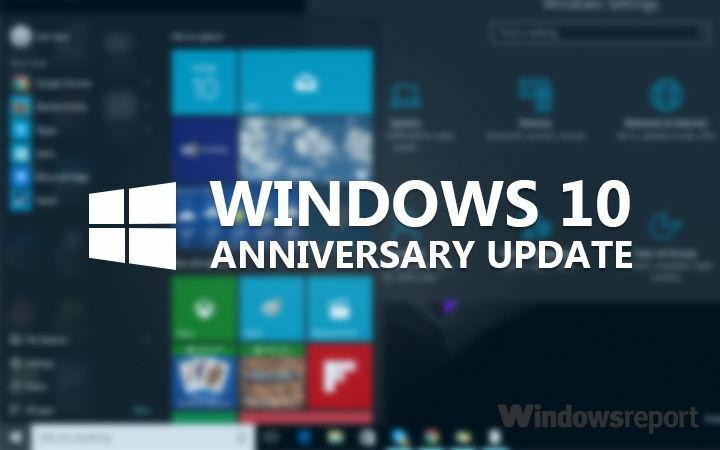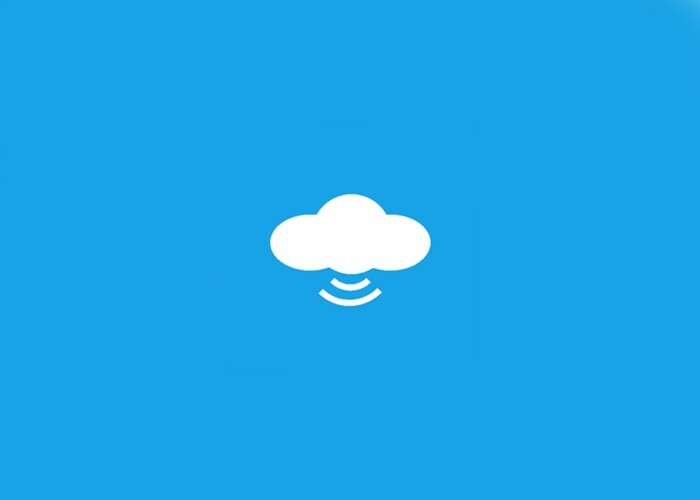سيحافظ هذا البرنامج على تشغيل برامج التشغيل الخاصة بك ، وبالتالي يحميك من أخطاء الكمبيوتر الشائعة وفشل الأجهزة. تحقق من جميع برامج التشغيل الخاصة بك الآن في 3 خطوات سهلة:
- تنزيل DriverFix (ملف تنزيل تم التحقق منه).
- انقر ابدأ المسح للعثور على جميع برامج التشغيل التي بها مشكلات.
- انقر تحديث برامج التشغيل للحصول على إصدارات جديدة وتجنب أعطال النظام.
- تم تنزيل DriverFix بواسطة 0 القراء هذا الشهر.
إذا كنت تريد معرفة كيفية إضافة مستخدم إلى جهاز خادم Windows ، فلن تحتاج إلى البحث عن الإجابة بعد الآن. سوف تجده في هذه الصفحة.
من المهم جدًا أن تفهم أن كل مستخدم يستخدم خادم Windows الخاص بك يحتاج إلى حساب مستخدم. سوف تحتاج إلى إنشاء حساب مستخدم مجال جديد.
في هذا الدليل الإرشادي ، سوف نستكشف هذا الموضوع بالكامل ، وسنقدم لك إرشادات خطوة بخطوة لتحقيق ذلك بسهولة.
كل ما عليك فعله هو اتباع الخطوات بعناية بترتيب كتابتها. سيضمن هذا أنك لن تغير أي إعدادات قد تؤثر على طريقة عمل جهازك.
هل تريد إضافة مستخدم على Windows Server؟ اتبع هذه الخطوات
ملحوظة:ستحتاج إلى تسجيل الدخول إلى حساب بامتيازات المسؤول لتتمكن من إنشاء مستخدمين جدد على أي إصدار من Windows Server.
نظام التشغيل Windows Server 2008

- اضغط على بداية زر -> حدد الأدوات الإدارية -> مستخدمي Active Directory وأجهزة الكمبيوتر.
- انقر بزر الماوس الأيمن فوق المجال الذي تريد إنشاء المستخدم عليه -> اختر جديد -> المستعمل.
- اكتب اسم المستخدم في المربعات الخاصة به.
- اختر اسم تسجيل دخول المستخدم (يجب أن تكون فريدة في المجال المعني).
- اكتب كلمة المرور المطلوبة مرتين بشكل صحيح.
- اختر أي خيارات تريد تطبيقها على كلمة المرور.
- انقر التالي -> تحقق من صحة مجموعة المعلومات بالكامل.
هل المستخدم المحدد غير موجود يظهر خطأ يظهر في Windows Server؟ اصلحه
Windows Server 2012 و 2016

ملحوظة: على الرغم من اختلاف الخطوات المحددة لهذين الإصدارين من Windows Server (2012 و 2016) ، فإن الفكرة العامة هي نفسها.
- اضغط على فوز + X مفاتيح على لوحة المفاتيح -> اختر إدارة الكمبيوتر.
- انقر على مستخدمين محليين و مجموعات خيار من القائمة اليسرى لتوسيعه.
- انقر بزر الماوس الأيمن فوق ملف المستخدمون مجلد -> اختر مستخدم جديد.
- املأ النموذج بالاسم والوصف المناسبين.
- إذا كنت تريد أن يكون للحساب الذي تم إنشاؤه حديثًا كلمة مرور لا تنتهي صلاحيتها أبدًا ، فيجب عليك النقر فوق المربع المعني. إذا لم يكن الأمر كذلك ، فستنتهي صلاحية كلمة المرور بعد مرور بعض الوقت ، وستحتاج إلى إعادة تعيينها.
- انقر على يخلق زر
- إذا كنت ترغب في إضافة هذا الحساب إلى مجموعة الإدارة -> انقر فوق مجلد المجموعات - نقرتين متتاليتين المسؤولين من القائمة -> انقر يضيف -> أضف اسم الحساب الذي أنشأته -> انقر تطبيق -> نعم.
استنتاج
في دليل الكيفية اليوم ، اكتشفنا أفضل طريقة لإضافة مستخدمين جدد إلى جهازك.
يرجى التأكد من اتباع الخطوات الواردة في هذه القائمة بعناية لتجنب التسبب في أي مشكلة على Windows Server الخاص بك.
نود معرفة ما إذا كان هذا الدليل مفيدًا لك أم لا. يمكنك إخبارنا من خلال ترك التعليق في القسم الموجود أسفل هذه المقالة.
اقرأ أيضًا:
- تصحيح: Windows Server لا يحصل على الوقت الصحيح
- تصحيح: مسؤول خادم Windows ليس لديه إذن
- كيفية منع نطاق IP و IP على خادم Windows؟